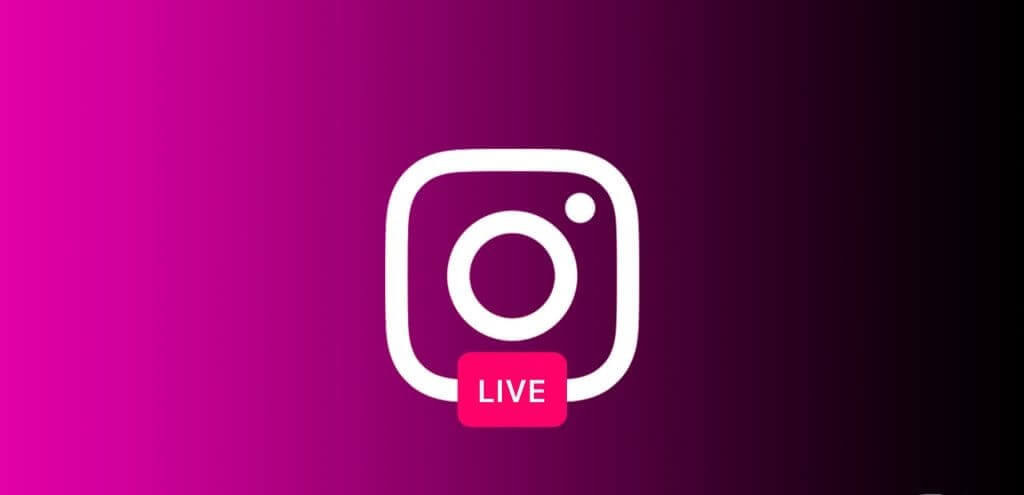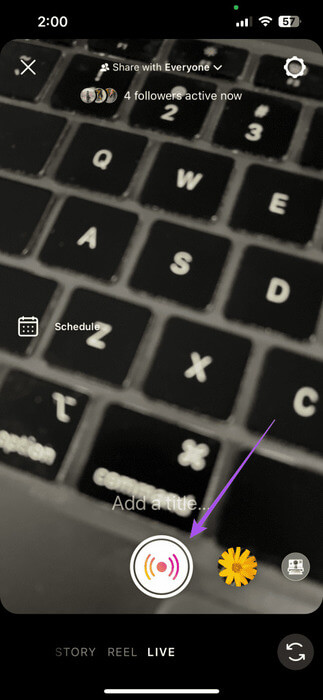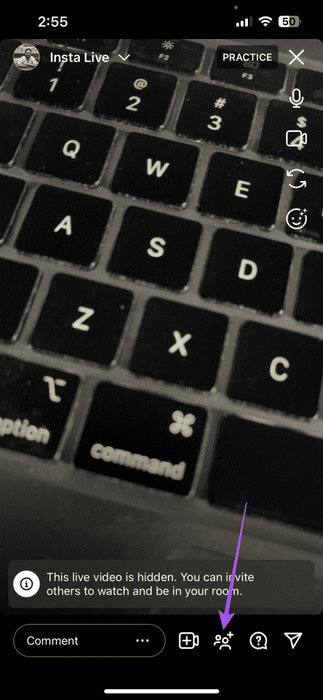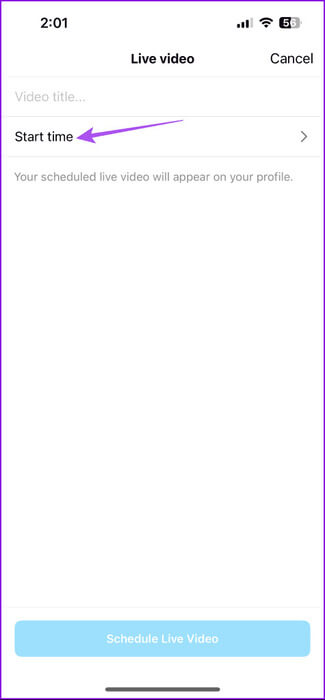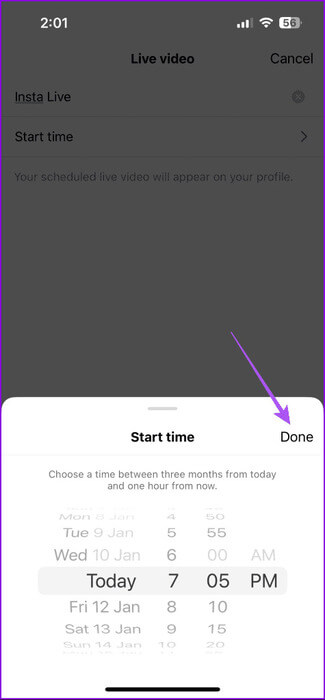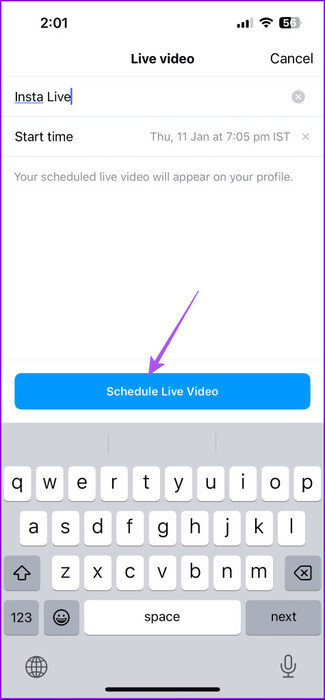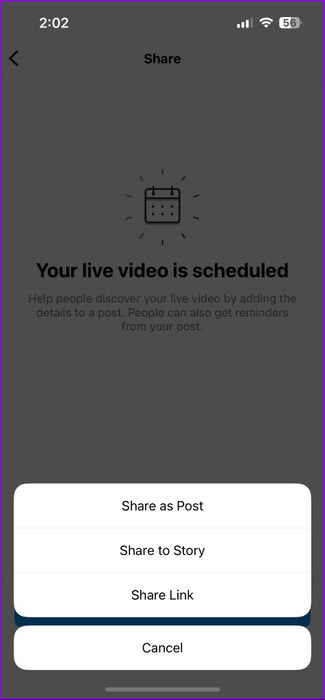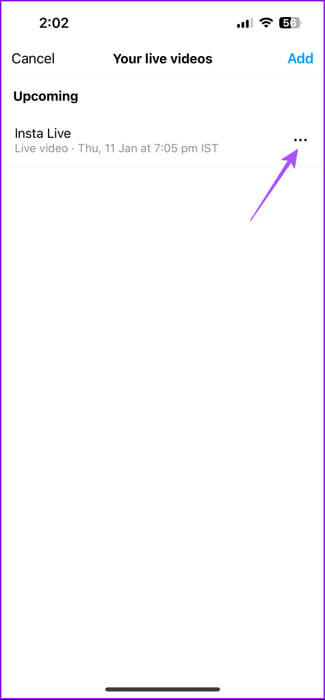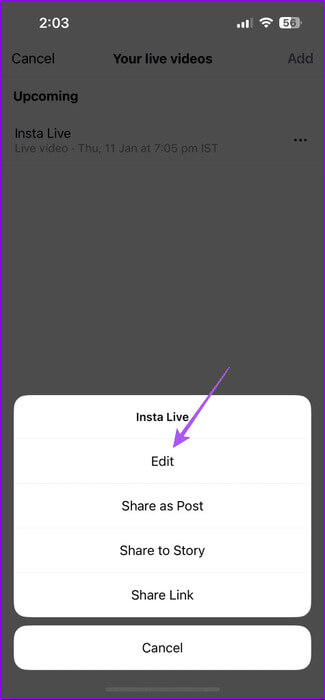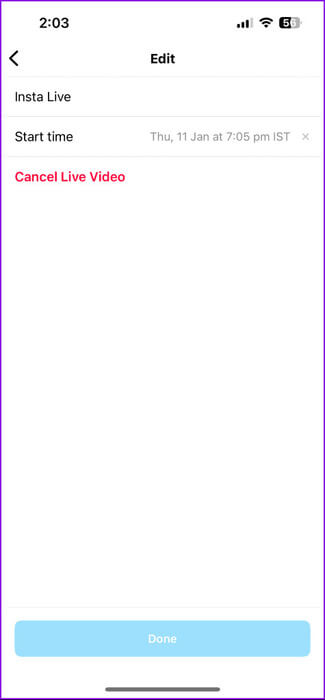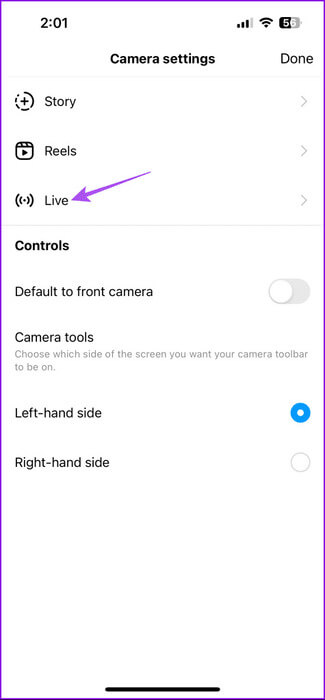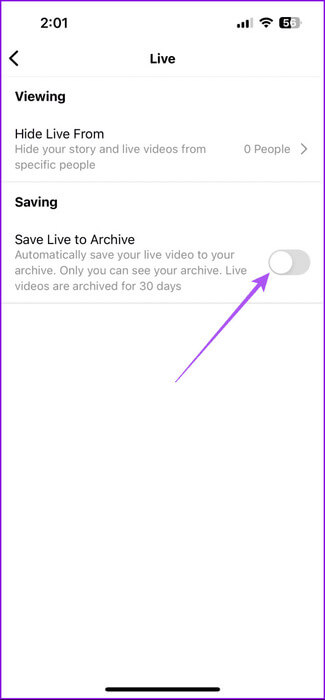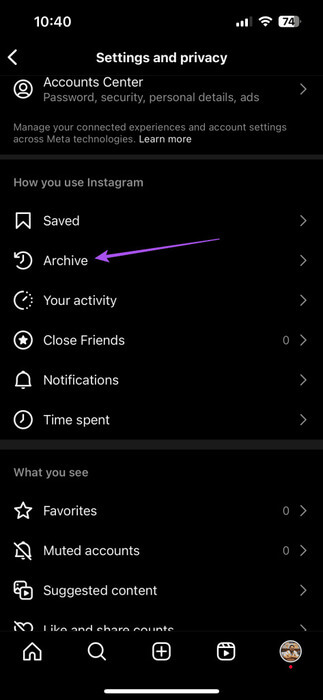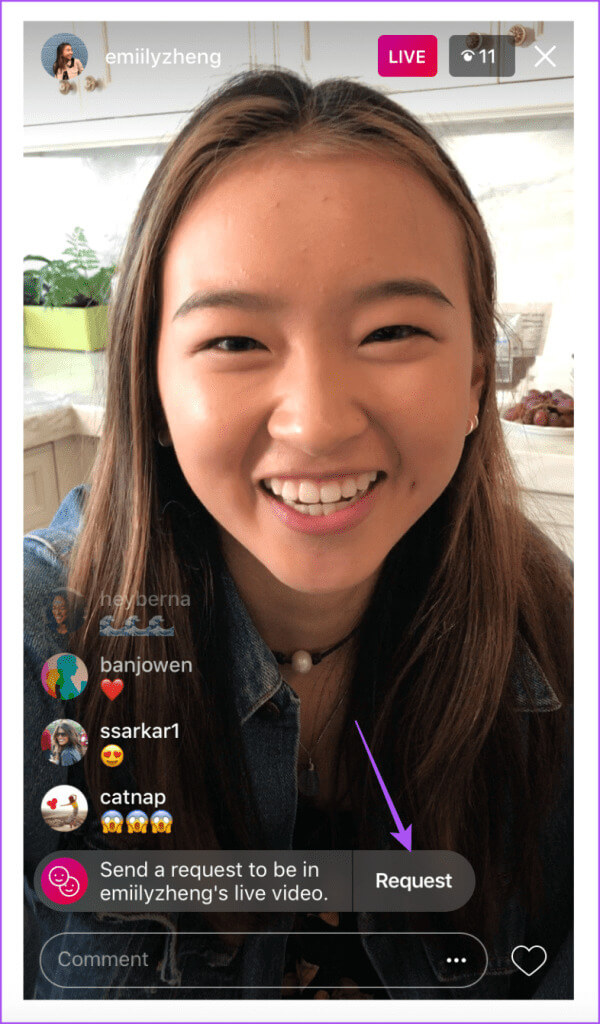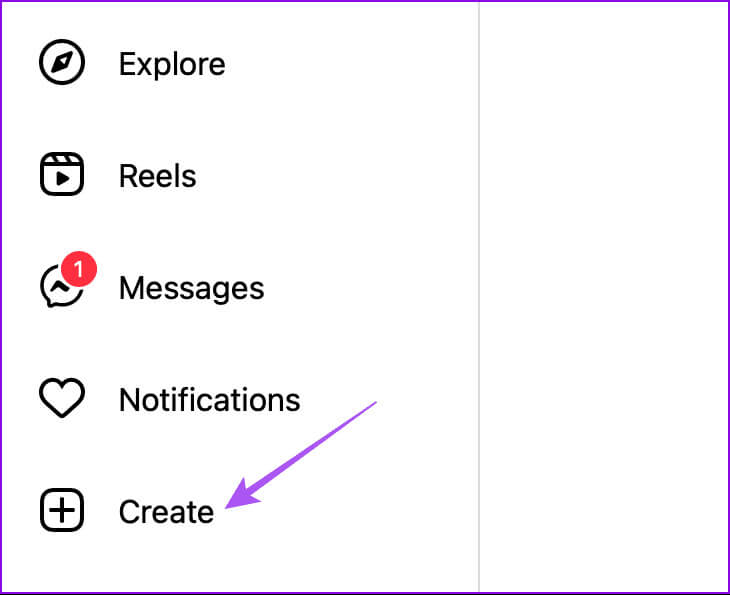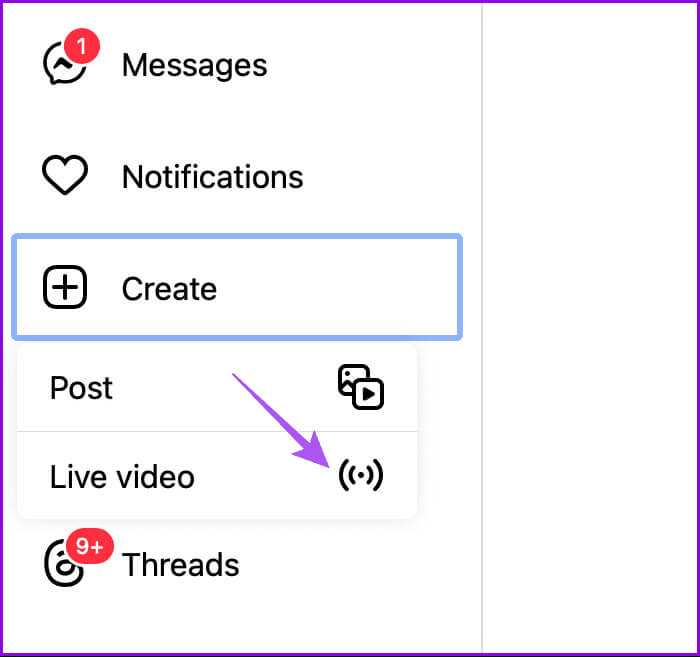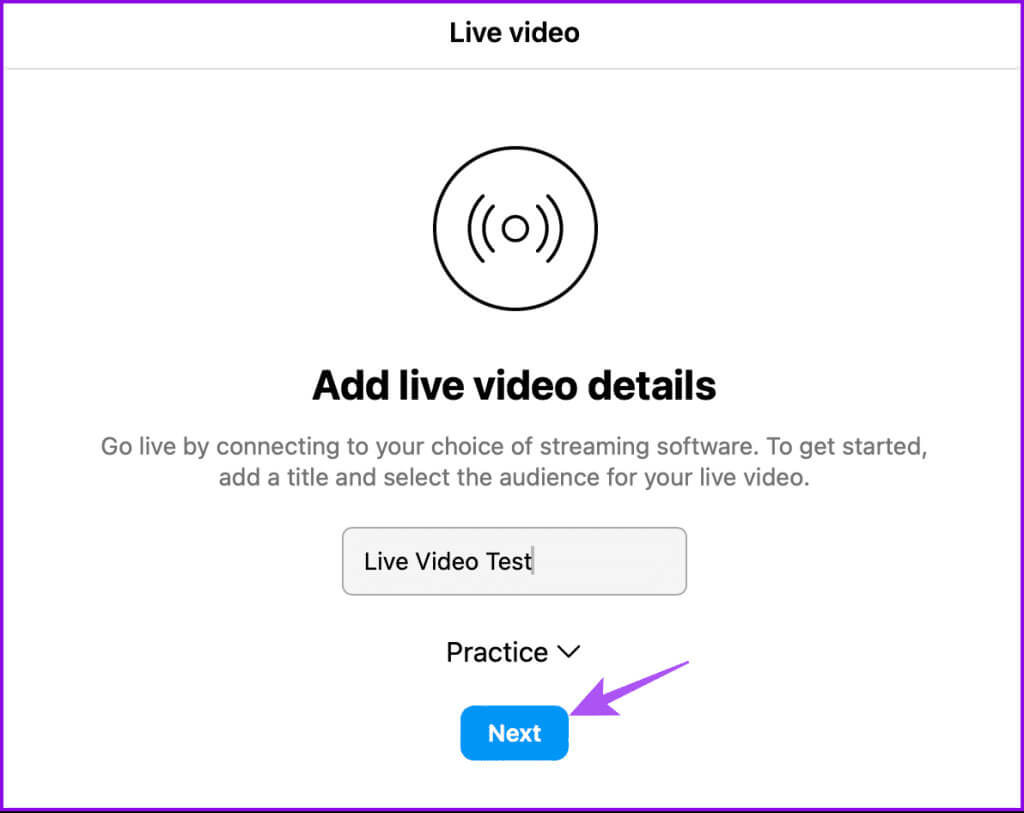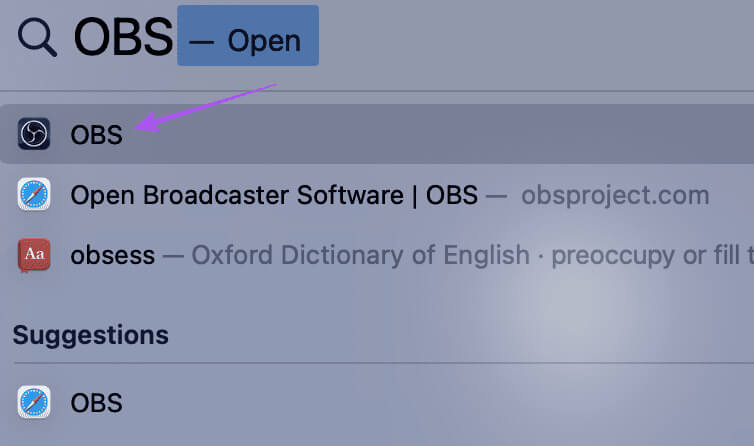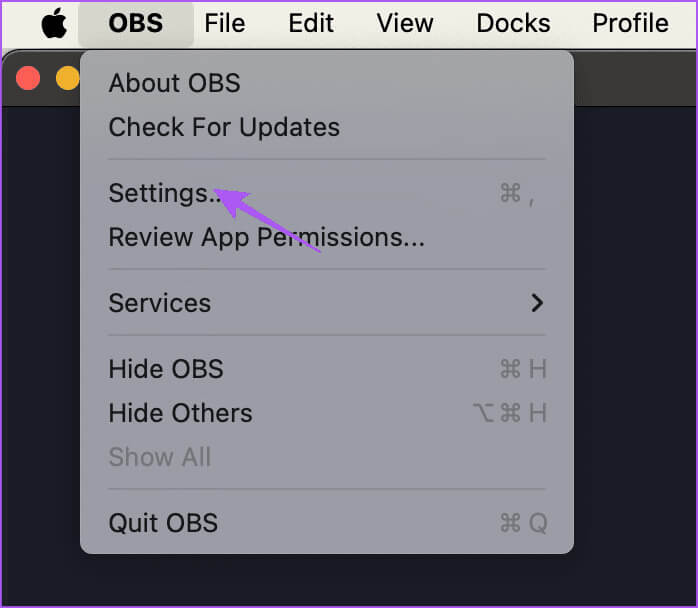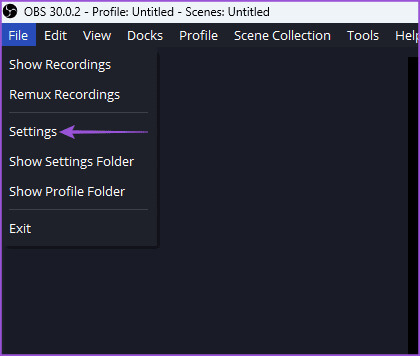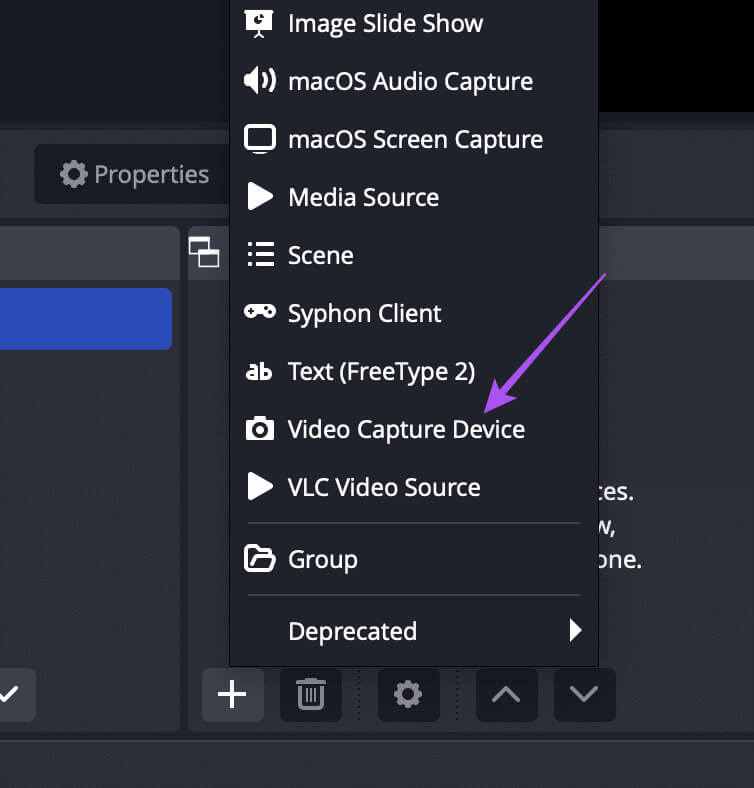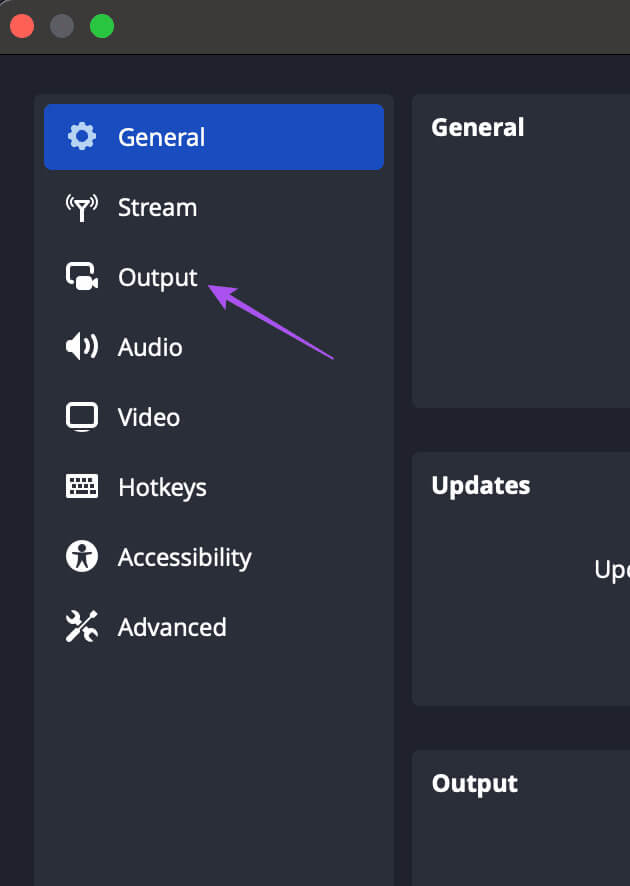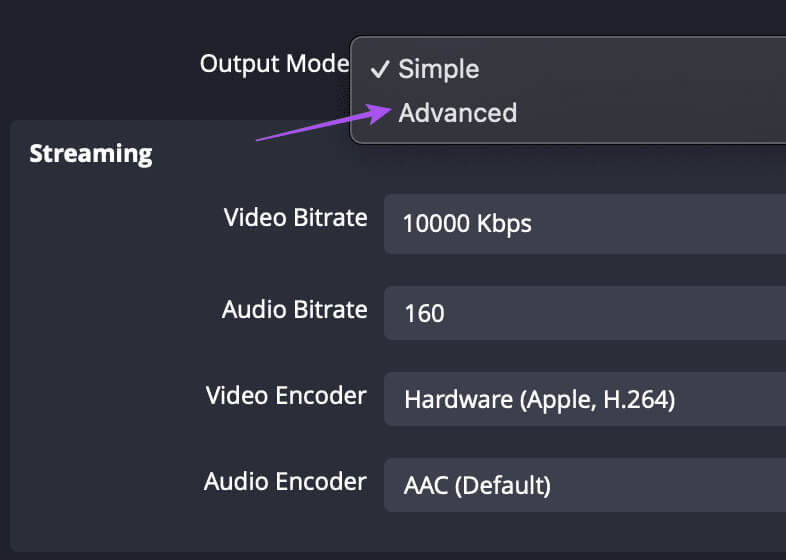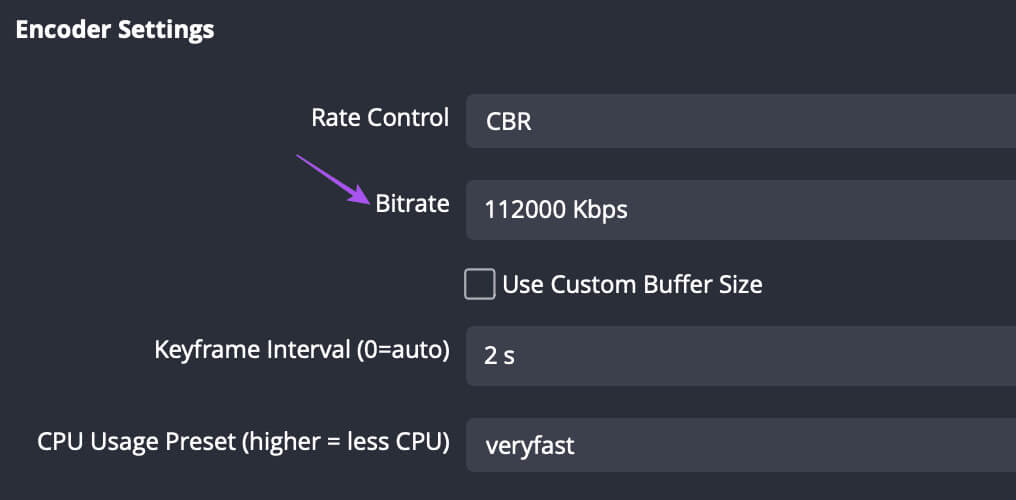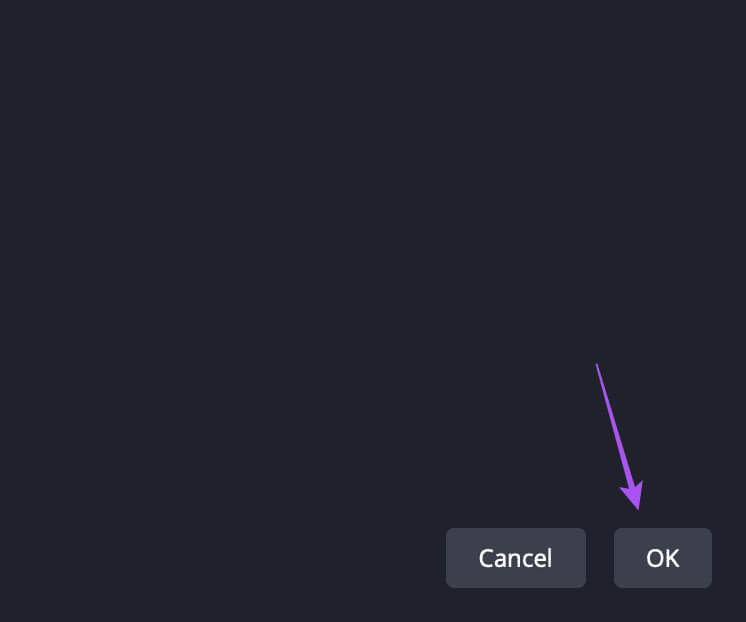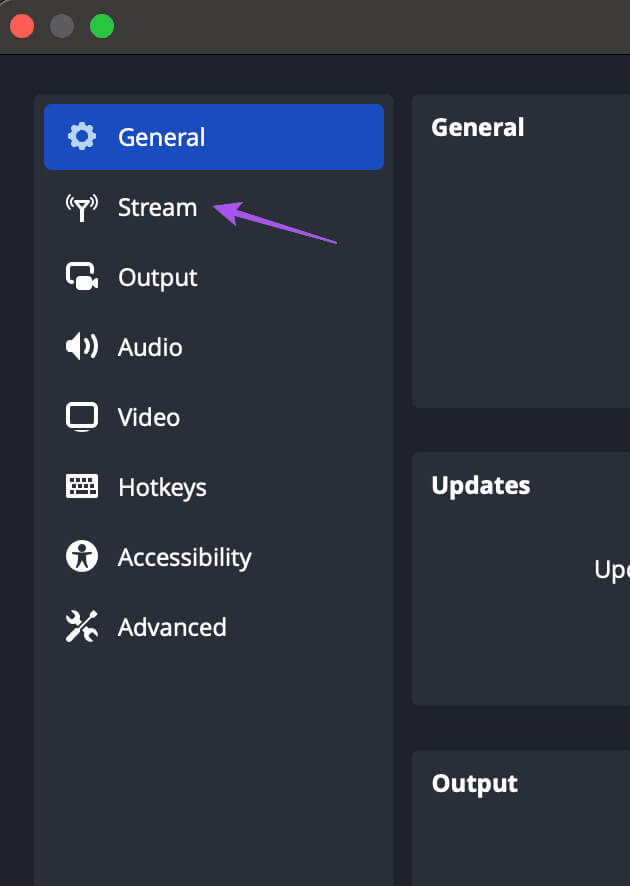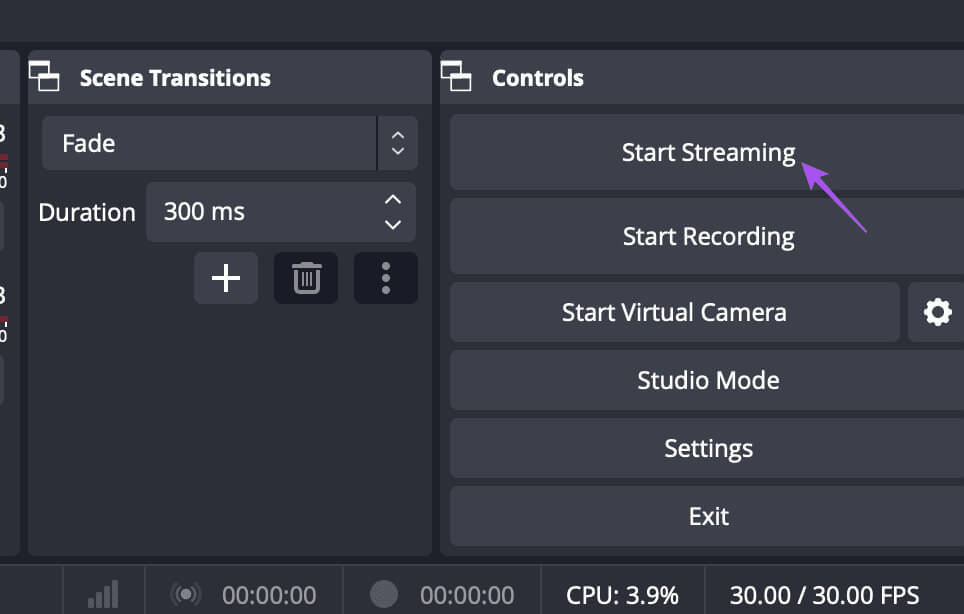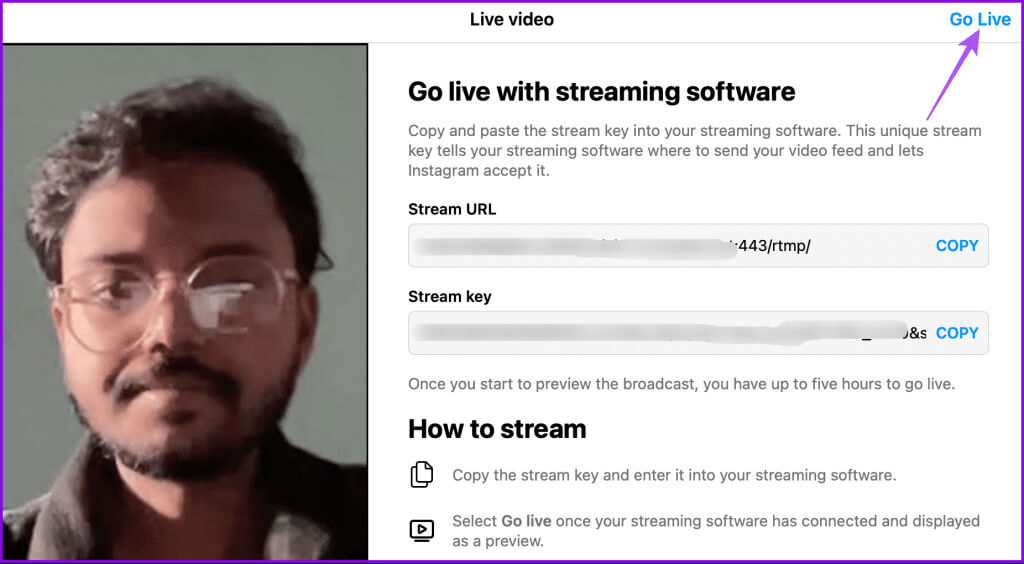मोबाइल और डेस्कटॉप पर इंस्टाग्राम पर लाइव स्ट्रीम कैसे करें
इंस्टाग्राम आपको अपने फॉलोअर्स के साथ अपनी दैनिक ट्रिक्स साझा करने के लिए कहानियां पोस्ट करने की अनुमति देता है। आप यह सुनिश्चित करने के लिए स्टोरी हाइलाइट भी बना सकते हैं कि आपकी स्टोरीज़ आपके प्रोफ़ाइल पेज पर बनी रहें और 24 घंटों के बाद गायब न हों। सबसे महत्वपूर्ण बात यह है कि आप इंस्टाग्राम के माध्यम से लाइव होना चुन सकते हैं और वास्तविक समय में अपने अनुभव भी साझा कर सकते हैं।
बेशक, इंस्टाग्राम पर लाइव होने के कई तरीके हैं। इस प्रकार, यह पोस्ट आपके मोबाइल और डेस्कटॉप का उपयोग करके अपने इंस्टाग्राम अकाउंट पर लाइव होने के तरीके के बारे में आपके व्यापक मार्गदर्शक के रूप में काम करेगी। ध्यान दें कि इंस्टाग्राम पर लाइव स्ट्रीमिंग के लिए एक मजबूत इंटरनेट कनेक्शन की आवश्यकता होती है। हमारा सुझाव है कि आप इसे अपने डिवाइस पर जाँचें। उस रास्ते से हटकर, आइए लेख जारी रखें।
मोबाइल पर इंस्टाग्राम पर लाइव स्ट्रीम करें
जब आप अपने इंस्टाग्राम अकाउंट पर लाइव होते हैं, तो आपके फॉलोअर्स को आपकी गतिविधि के बारे में तुरंत सूचित कर दिया जाता है। आपके फोन के कैमरे की गुणवत्ता के अलावा, आपके इंटरनेट कनेक्शन की ताकत आपके अनुयायियों तक उच्च गुणवत्ता वाला प्रसारण प्रसारित करने में महत्वपूर्ण भूमिका निभाती है। हम इंस्टाग्राम पर लाइव होने से पहले स्पीड टेस्ट चलाने का सुझाव देते हैं।
प्रश्न 1: एक ऐप खोलें इंस्टाग्राम आपके iPhone या Android फ़ोन पर.
प्रश्न 2: अनलॉक करने के लिए होम स्क्रीन पर दाएं स्वाइप करें कहानी देखें.
चरण 3: पर क्लिक करें लाइव तल पर।
आपको इंस्टाग्राम पर आपके सक्रिय फॉलोअर्स की संख्या भी दिखाई देगी।
प्रश्न 4: अपनी लाइव स्ट्रीम में एक शीर्षक जोड़ें और आइकन पर टैप करें सीधा प्रसारण आरंभ करना।
एक बार लाइव वीडियो शुरू होने पर, आप नीचे आमंत्रण आइकन पर टैप कर सकते हैं, प्रतिभागी का नाम दर्ज कर सकते हैं, फिर आमंत्रित करें पर टैप कर सकते हैं। इस तरह, आप अपने फ़ॉलोअर्स को अपने लाइव प्रसारण में भाग लेने के लिए कह सकते हैं।
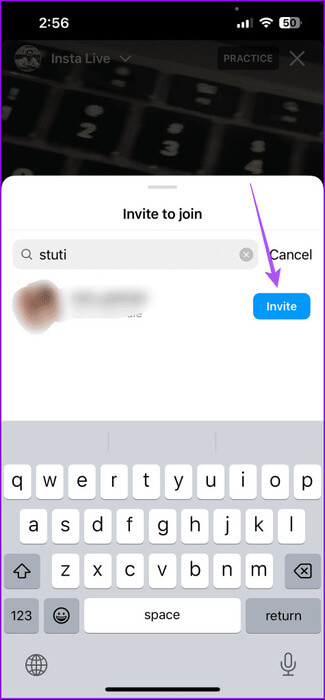
इंस्टाग्राम पर लाइव प्रसारण कैसे शेड्यूल करें
आपको अपने इंस्टाग्राम लाइव सत्र को बाद की तारीख के लिए शेड्यूल करने का विकल्प भी मिलता है। इस तरह दिखता है अपनी पोस्ट शेड्यूल करें बाद में पोस्ट करने के लिए. ऐसे।
प्रश्न 1: इंस्टाग्राम खोलें और खोलने के लिए दाएं स्वाइप करें लाइव विंडो.
प्रश्न 2: पर क्लिक करें लाइव सबसे नीचे और फिर आइकन पर क्लिक करें पंचांग।
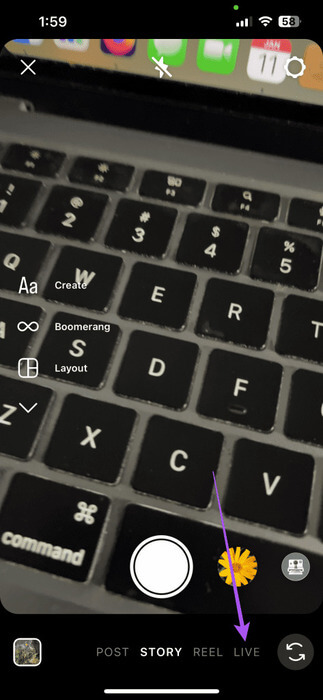
चरण 3: अपनी लाइव स्ट्रीम को एक शीर्षक दें और दबाएँ समय शुरू।
प्रश्न 4: का पता लगाने दिनांक और समय. फिर दबायें यह पूरा हो गया था।
प्रश्न 5: पर क्लिक करें "लाइव वीडियो शेड्यूल करें" पुष्टि के लिए।
आप अपने शेड्यूल किए गए लाइव वीडियो का लिंक पोस्ट या स्टोरी के रूप में भी साझा कर सकते हैं।
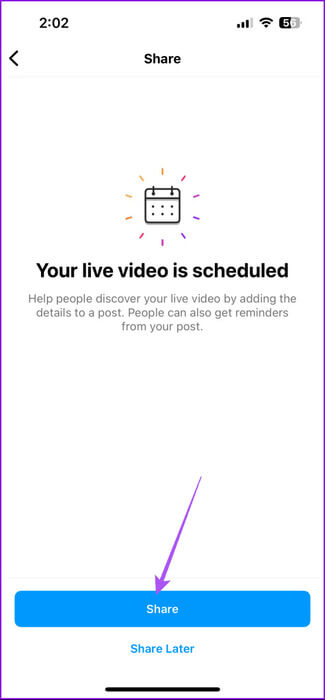
इंस्टाग्राम पर शेड्यूल किए गए लाइव प्रसारण को संपादित करें या हटाएं
प्रश्न 1: इंस्टाग्राम खोलो और खोलो लाइव वीडियो देखें.
प्रश्न 2: आइकन पर क्लिक करें पंचांग और दबाएं तीन बिंदु निर्धारित लाइव वीडियो सत्र के नाम के आगे।
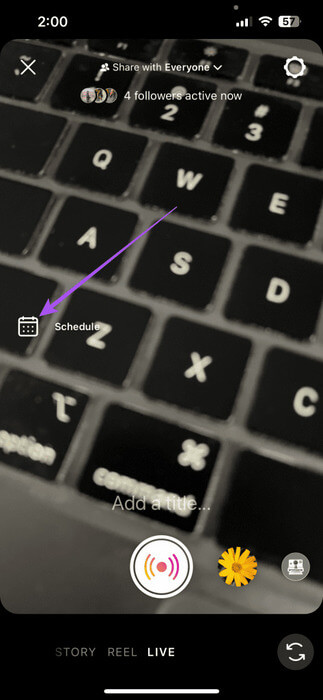
चरण 3: पर क्लिक करें रिहाई तल पर।
अब आप या तो निर्धारित तिथि और समय बदल सकते हैं या लाइव वीडियो को हटाने के लिए रद्द करें पर क्लिक कर सकते हैं।
अपना इंस्टाग्राम लाइव समाप्त होने पर उसे डाउनलोड करें
इंस्टाग्राम आपको अपनी लाइव स्ट्रीम को दोबारा देखने के लिए 30 दिनों तक सेव करने की सुविधा भी देता है। इस फ़ंक्शन को सक्षम करने का तरीका यहां बताया गया है।
प्रश्न 1: इंस्टाग्राम खोलें और पर जाएं लाइव वीडियो देखें.
प्रश्न 2: आइकन पर क्लिक करें समायोजन ऊपरी-दाएँ कोने में और चुनें लाइव फ़ीड।

चरण 3: के आगे टॉगल टैप करें संग्रहित करने के लिए लाइव सहेजें.
इससे आपका लाइव वीडियो 30 दिनों तक सेव रहेगा। आप अपना लाइव वीडियो देखने के लिए सेटिंग पेज खोल सकते हैं और आर्काइव पर क्लिक कर सकते हैं। फिर आप इसे अपने फोन पर डाउनलोड करना चुन सकते हैं।
इंस्टाग्राम पर लाइव वीडियो प्रसारण में कैसे भाग लें
एक दर्शक के रूप में, आप बस लाइव स्ट्रीम खोलकर और नीचे अनुरोध पर क्लिक करके किसी के इंस्टाग्राम लाइव वीडियो में भाग ले सकते हैं। एक बार स्वीकृत हो जाने पर, आप अपने पसंदीदा निर्माता के साथ स्थान साझा कर सकेंगे।
डेस्कटॉप से इंस्टाग्राम पर लाइव स्ट्रीम कैसे करें
इंस्टाग्राम ने एक प्रोग्राम पेश किया लाइव निर्माता सीधे अपने Mac या Windows PC से वीडियो बनाने के लिए। इस सुविधा के लिए OBS और स्ट्रीमलैब्स जैसे बाहरी स्ट्रीमिंग सॉफ़्टवेयर की आवश्यकता होगी। हम आपको यह दिखाने के लिए एक उदाहरण के रूप में ओबीएस लेंगे कि आप अपने डेस्कटॉप पर इंस्टाग्राम लाइव स्ट्रीमिंग कैसे सेट करें। आप नीचे दिए गए लिंक से ओबीएस डाउनलोड कर सकते हैं और फिर चरणों का पालन कर सकते हैं।
प्रश्न 1: खुला हुआ वेब ब्राउज़र अपने डेस्कटॉप पर और पर जाएँ instagram.com।
प्रश्न 2: अपने खाते में लॉग इन करें और क्लिक करें "निर्माण" बाएं मेनू से।
चरण 3: पर थपथपाना लिव विडियो।
प्रश्न 4: जोड़ें موضوع आपका लाइव वीडियो फिर क्लिक करें "अगला"।
अब आपको अपने लाइव वीडियो के लिए स्ट्रीम यूआरएल और स्ट्रीम कुंजी दिखाई देगी।
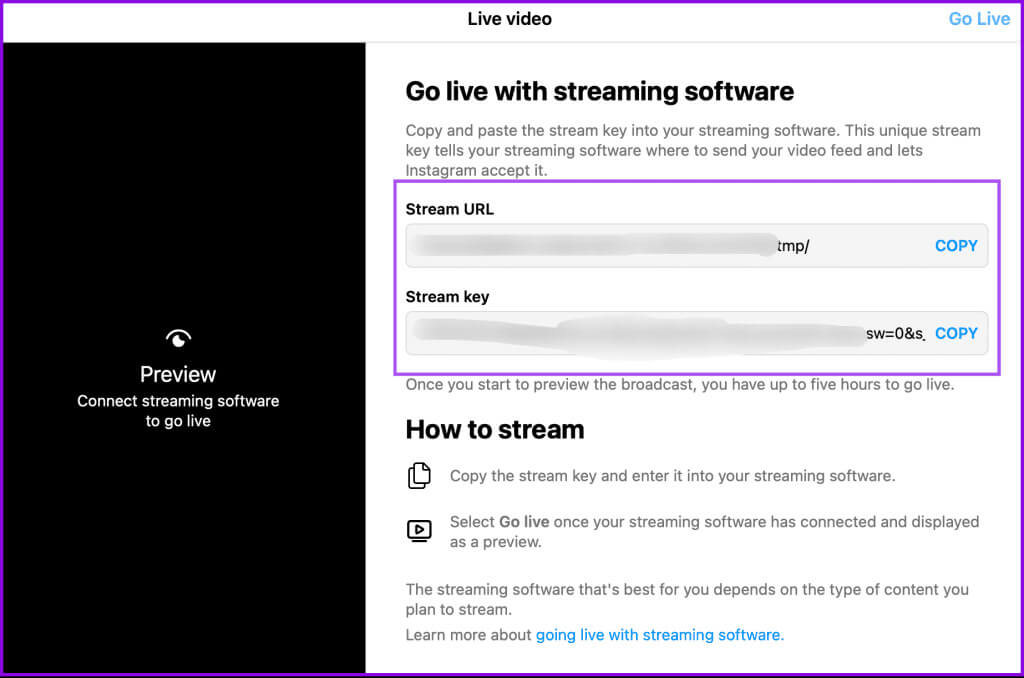
चरण 6: अपने डेस्कटॉप पर ओबीएस की स्थापना समाप्त करें। तब दबायें OBS ऊपरी बाएँ कोने में और चुनें समायोजन (मैक)।
विंडोज़ में, क्लिक करें "एक फ़ाइल" और चुनें "समायोजन" ओबीएस स्थापित करने के बाद.
प्रश्न 7: आइकन पर क्लिक करें अधिक स्रोत विंडो के नीचे और चयन करें वीडियो कैप्चर डिवाइस.
प्रश्न 8: अपने वीडियो कैप्चर डिवाइस को नाम दें और क्लिक करें ठीक है।
चरण 9: का पता लगाने आपका कैमरा या वेबकैम और प्रीसेट (रिज़ॉल्यूशन और फ्रेम दर) को सेट करें 1280 x 720 30 एफपीएस. तब दबायें ठीक है पुष्टि के लिए।
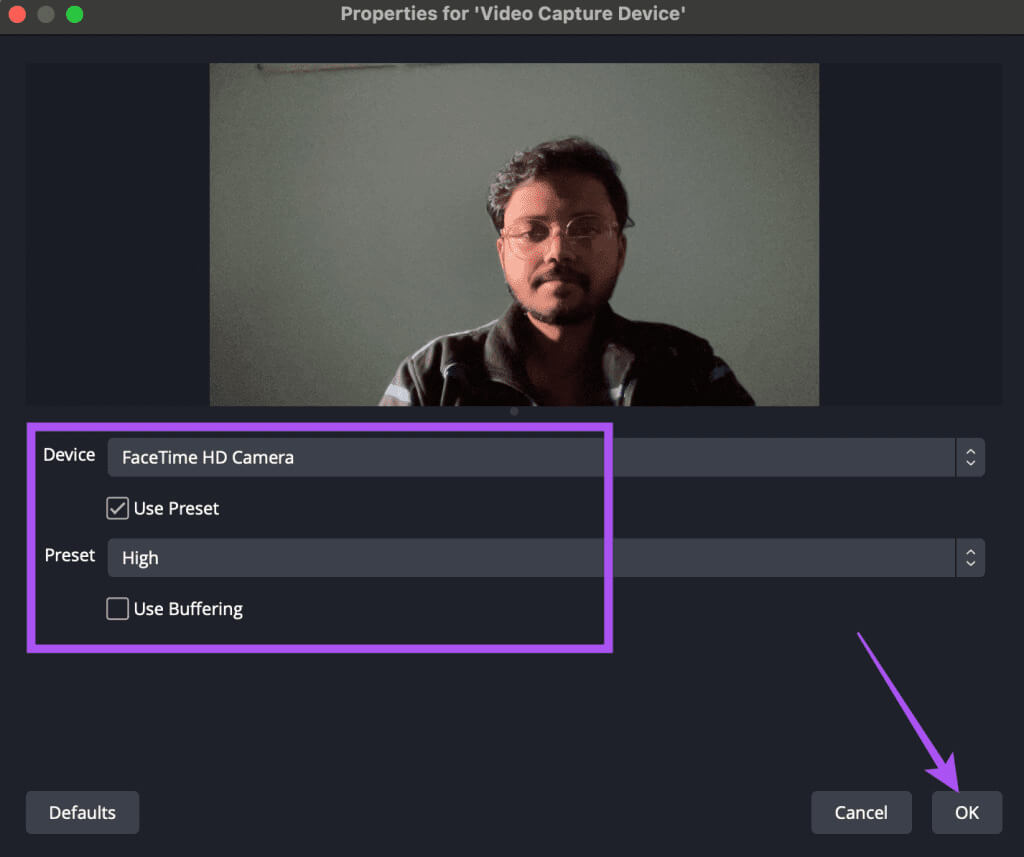
कंप्यूटर पर बी चल रहा हैखिड़कियाँ, क्लिक "एक फ़ाइल" और चुनें "समायोजन"।
प्रश्न 11: पर थपथपाना उत्पादन बाएं मेनू से।
चरण 12: का चयन करें उन्नत आउटपुट मोड के लिए.
प्रश्न 13: का पता लगाने वीडियो एनकोडर x264 के रूप में।
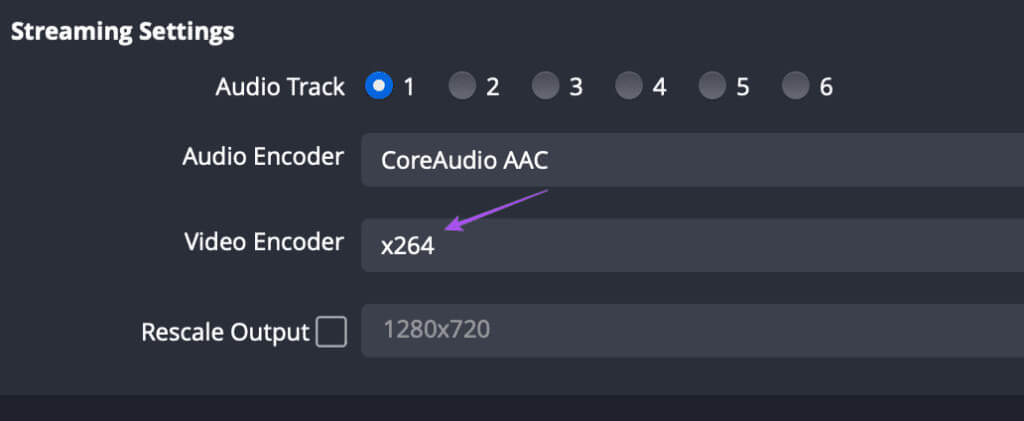
चरण 15: 4 सेकंड और XNUMX सेकंड के बीच कीफ़्रेम अंतराल दर्ज करें। शुरुआत करने वालों के लिए, यह परिभाषित करता है मुख्यफ़्रेम अंतराल वीडियो स्ट्रीम करते समय फुल फ्रेम या कीफ्रेम कैसे भेजें। संख्या जितनी कम होगी, आपके लाइव प्रसारण के दौरान आपकी छवि उतनी ही अधिक बार और सुचारू रूप से वितरित की जाएगी।
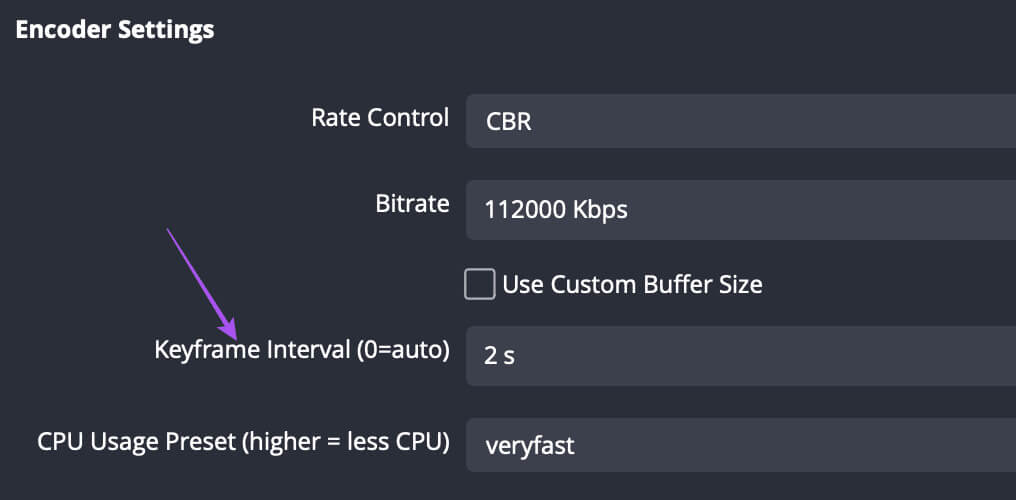
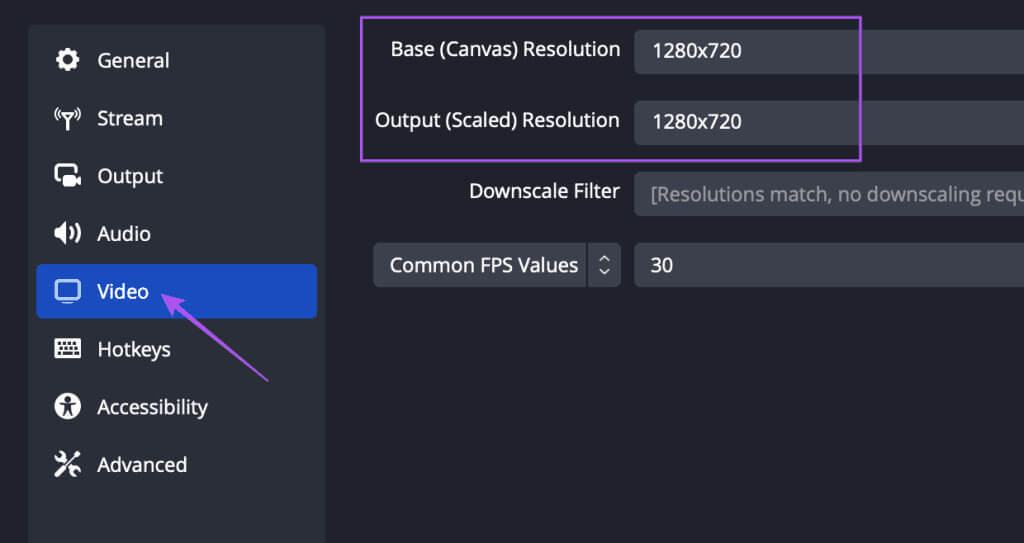
चरण 18: खुला हुआ समायोजन फिर से क्लिक करें धारा।
प्रश्न 19: का पता लगाने अनुकूलित के रूप में सेवा. फिर इंस्टाग्राम से स्ट्रीम कुंजी और स्ट्रीम यूआरएल को अपने वेब ब्राउज़र पर कॉपी करें।
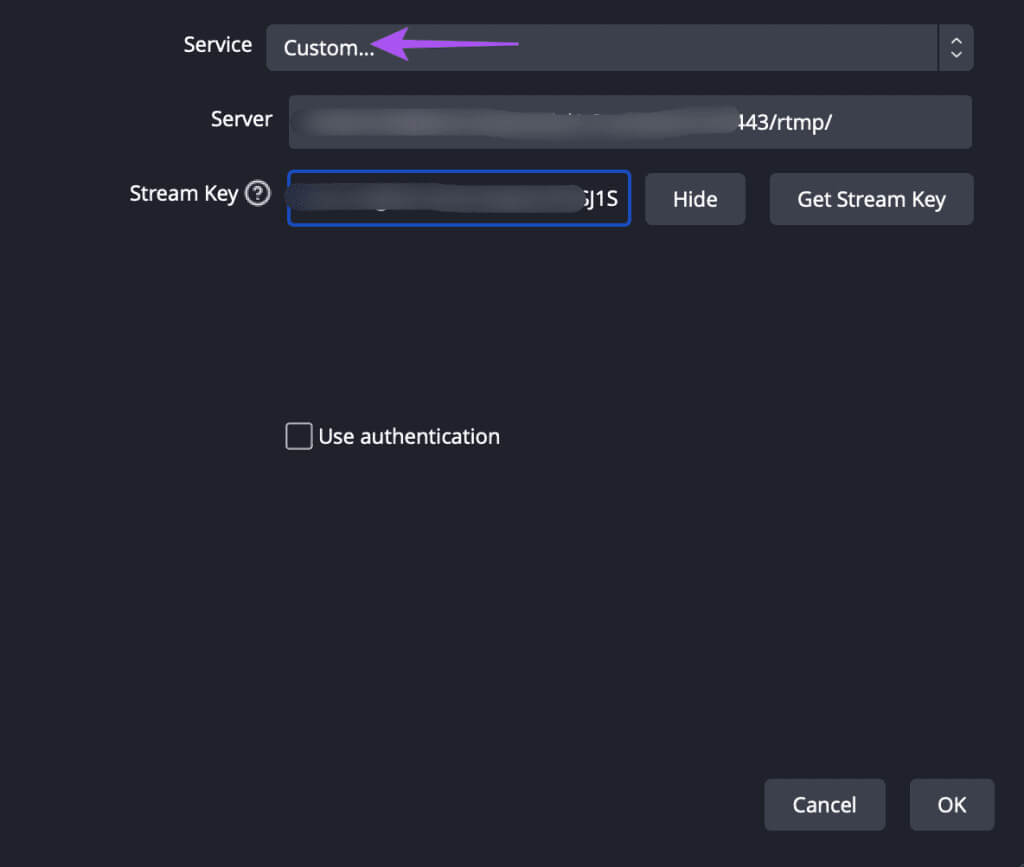
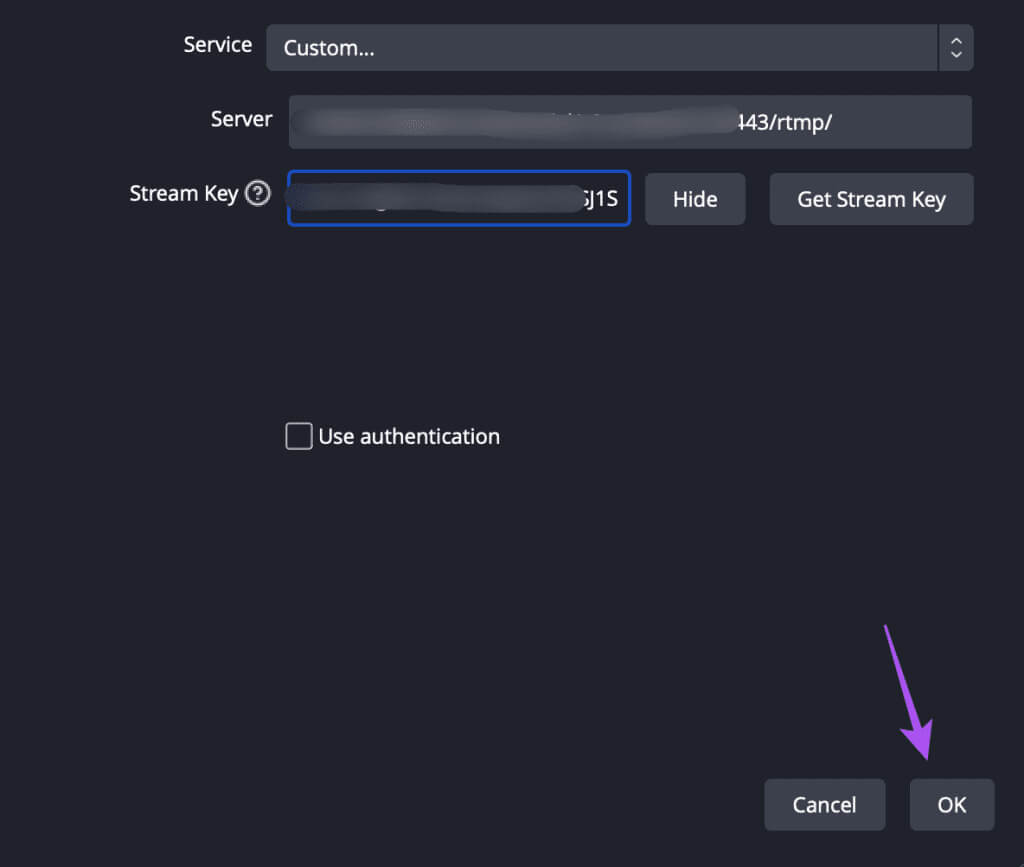
प्रश्न 22: एक बार जब आप इंस्टाग्राम पर लाइव पूर्वावलोकन काम करते हुए देखें, तो टैप करें लाइव हो जाएं ऊपरी दाएं कोने में।
इंस्टाग्राम पर लाइव पल साझा करें
आप अपने फ़ॉलोअर्स के साथ बातचीत करने के लिए इंस्टाग्राम पर लाइव जा सकते हैं और कुछ ऐसा साझा कर सकते हैं जो आपको लगता है कि जश्न मनाने लायक है। हमें नीचे टिप्पणी में बताएं कि कौन सा इंस्टाग्राम लाइव तरीका आपके लिए उपयुक्त है।